MindManager思维导图的基础构建模块是主题,导图由多种主题构成,包括中心主题、主要主题、子主题、附注主题及浮动主题。如何使用键盘、鼠标、菜单等等创建MindManager主题以及如何添加导图主题文本?请仔细阅读MindManager创建主题教程,开始创建您自己的主题。
打开MindManager思维导图软件,会自动生成一个主题,即中心主题(Central?Topic),通过键盘鼠标或者菜单命令可以快速添加其他主题。
如何使用键盘或键盘快捷键添加主题
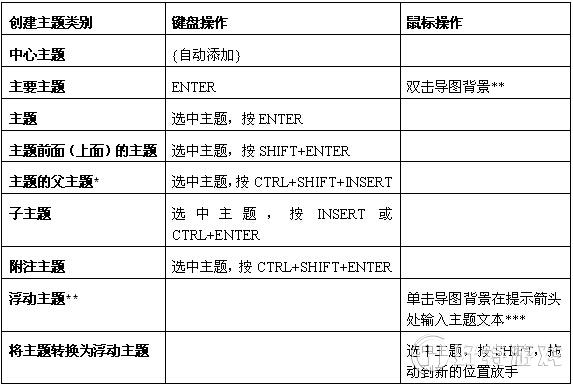
注:*?不适用于中心主题
** 浮动主题不能在大纲视图中添加
***?可以设置选项来启用或者禁用这些功能
另外,MindManager15版本在主题上添加了加号,点击加号可以快速添加上下左右方向的主题。
打开软件,选择功能区的开始或者插入选项卡,在添加主题组可以选择相应的按钮进行创建主题:
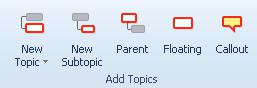
 可以添加当前选中主题的同级主题(如果选中的是中心主题,则创建中心主题下一层主题,即主要主题);单击主题下向下箭头,可以在当前主题上面添加同级主题(在主题之前添加);
可以添加当前选中主题的同级主题(如果选中的是中心主题,则创建中心主题下一层主题,即主要主题);单击主题下向下箭头,可以在当前主题上面添加同级主题(在主题之前添加);
 可以添加当前选中主题的下一级主题(如果选中的是中心主题,则创建主要主题,否则将创建子主题);
可以添加当前选中主题的下一级主题(如果选中的是中心主题,则创建主要主题,否则将创建子主题);
 可以添加当前主题的上一层主题;
可以添加当前主题的上一层主题;
 选择该图标然后在导图背景上任意位置点击即可添加附注主题;
选择该图标然后在导图背景上任意位置点击即可添加附注主题;
 可以添加附注主题到当前主题。
可以添加附注主题到当前主题。
创建主题之后,默认是选中主题的,直接输入文本然后按ENTER键可以输入主题内容。如果需要换行,可以按住CTRL或者SHIFT,然后按ENTER键。
小编推荐阅读| Mindjet MindManager思维导图软件教程 | |||
| MindManager历史版本大全 | MindManager基础教程大全 | MindManager 2019基础教程大全 | MindManager 2018基础教程大全 |
| MindManager2016基础教程大全 | MindManager 15基础教程大全 | Mindjet Maps for Android教程大全 | |